之前我一直是用UltraISO将U盘制作为启动盘,这种方式本身简单易用,但也有一些令人不爽的地方
本身WinPE并不大,只需要几百兆空间,一旦U盘在使用时,明明都有足够的空间,却每次使用都要迁移一次U盘。
一旦将U盘用过一次后,往往还需要将其格式化为NTFS才好继续使用,如果忘了的话,出现拷贝大于4G文件出错时,又需要再迁移一次U盘,再次格式化。
本来打算做一个急救盘长期保存以备不时之需的,但WinPE本来只有几百兆空间,占用一个32G的U盘太浪费。
?
工具:DiskGenius
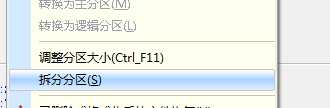
DiskGenius可以无损划分一块新分区出来,并且速度还很快。如果不放心建议先备份一下文件。
?
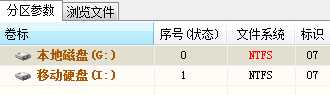
新分区也可以是NTFS分区的,如果担心主板不识别也可以格式化为FAT32的。
?
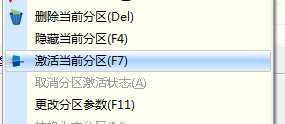
此时文件系统下面的NTFS字样会变为红色
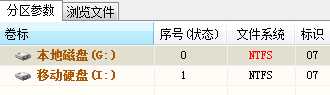
?
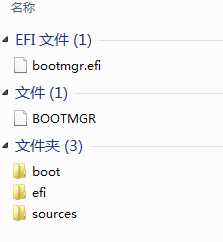
此时已经大功告成了。加载系统是设置USB启动即可,和用U盘启动时一样的了。
这样做了之后,一个稍微有点不爽的地方是,插入U盘后,会多一个很小的分区,平时又没有什么用。看着有点碍眼。
????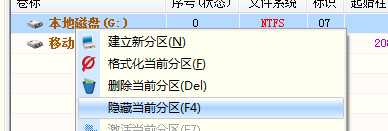
此时我们可以用DiskGenius的"隐藏当前分区"的功能将其从文件管理器中隐藏掉,并不会影响其作为系统盘启动。此时用得就非常舒服了。这种方式下,一举解决了之前的所有问题,只需要在U盘划分0.5G左右的空间,就可以长期做一个WinPE启动盘使用了。并不影响U盘日常功能。
本方案也可以用于移动硬盘,由于移动硬盘读写速度更快,用起来更方便。
原文:http://www.cnblogs.com/TianFang/p/7818521.html